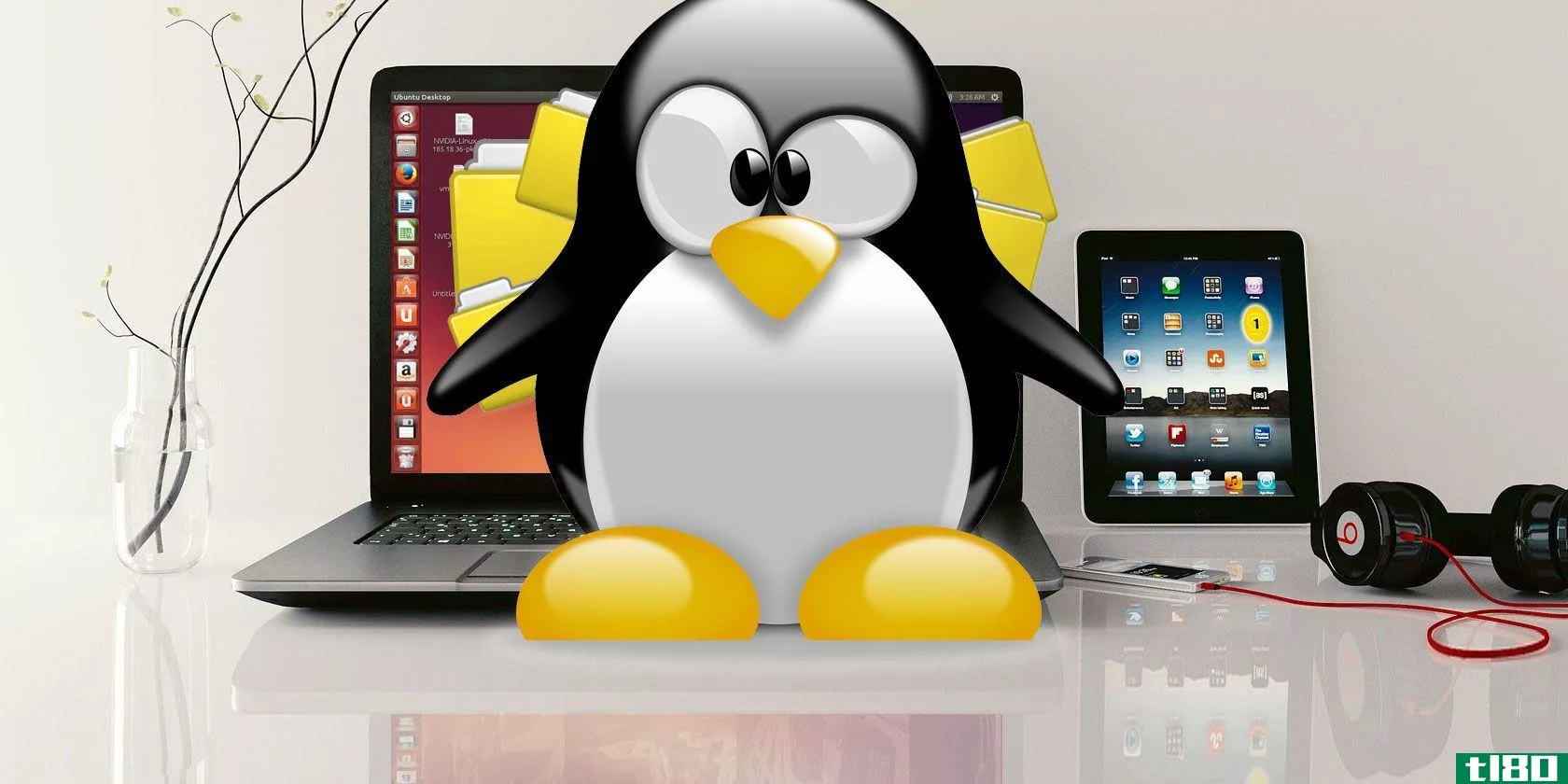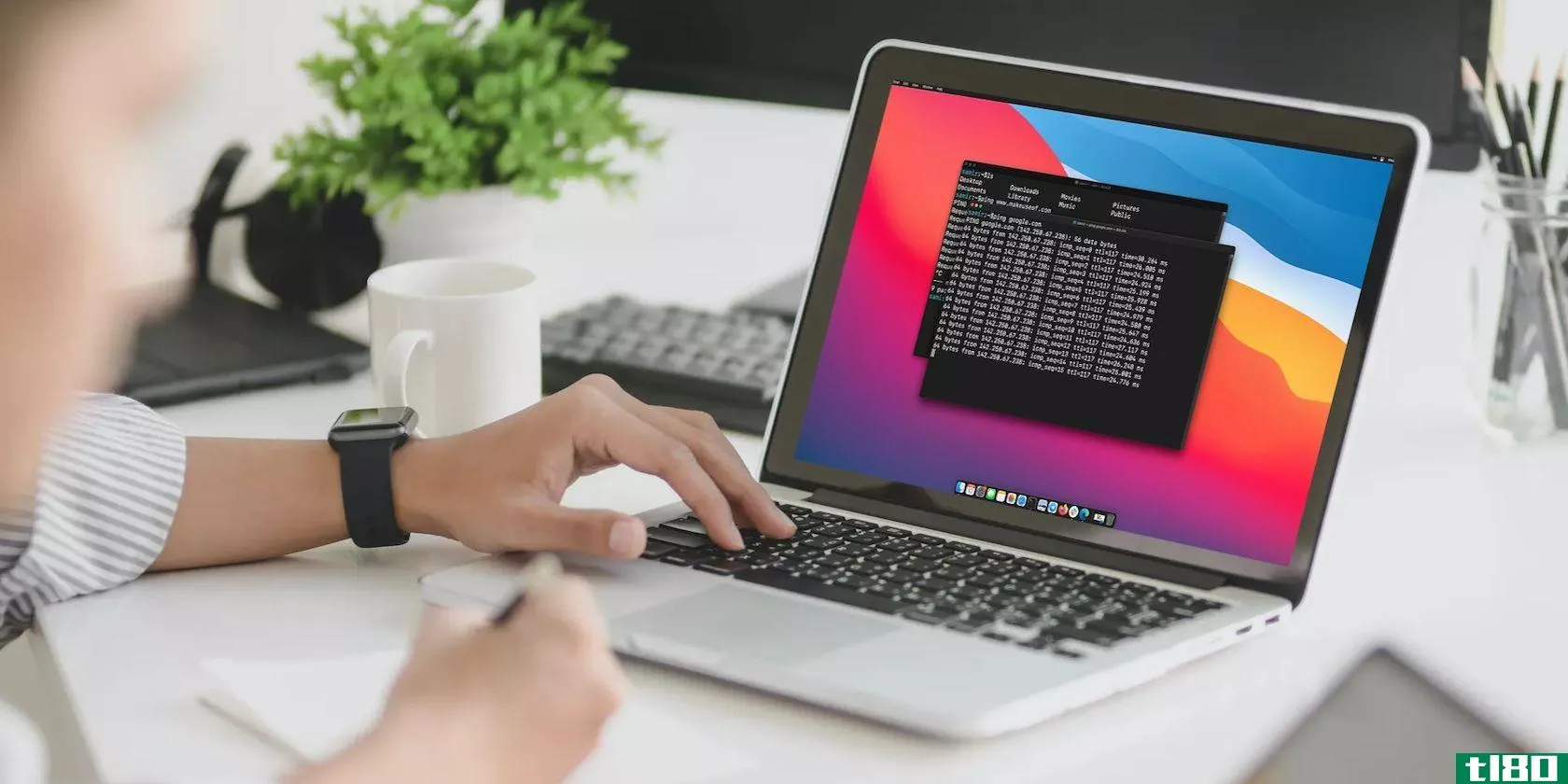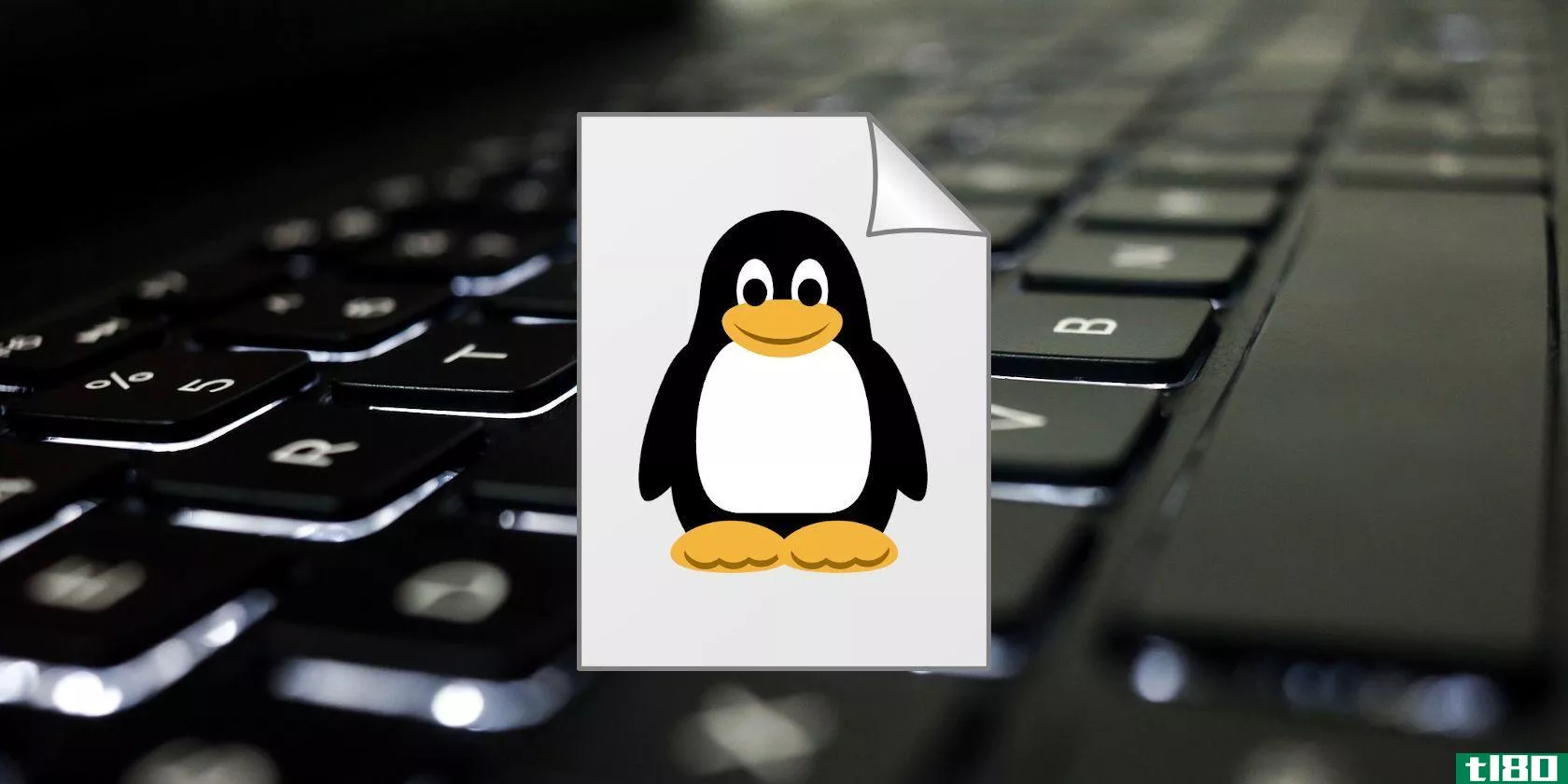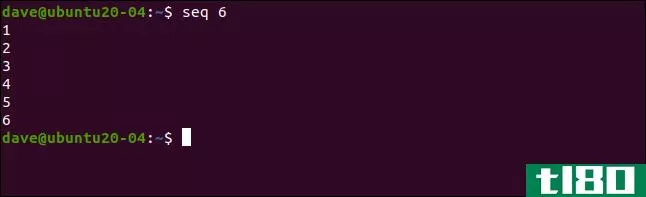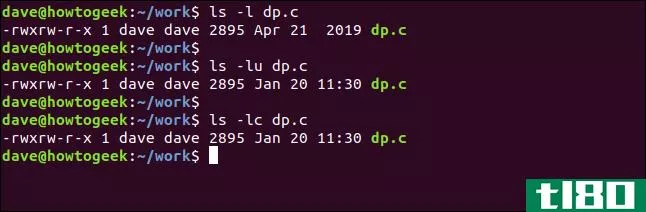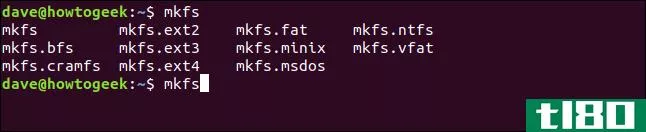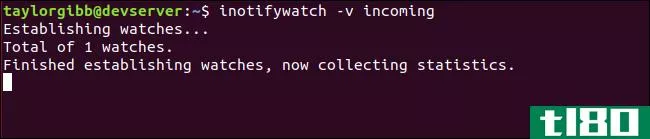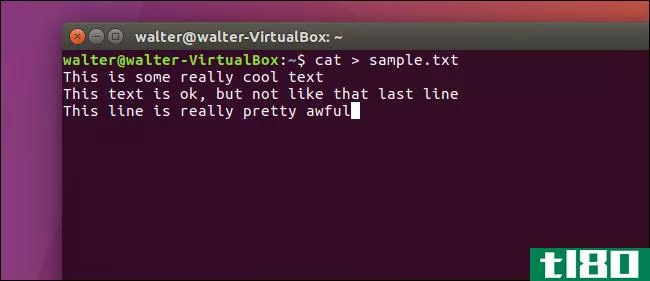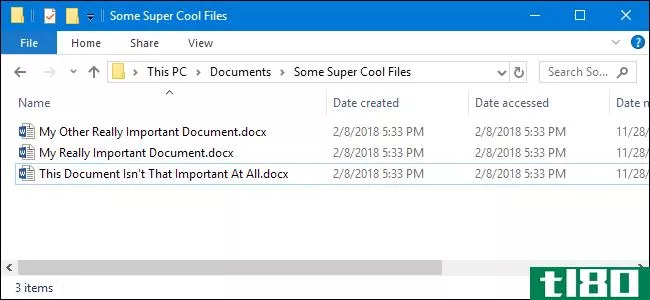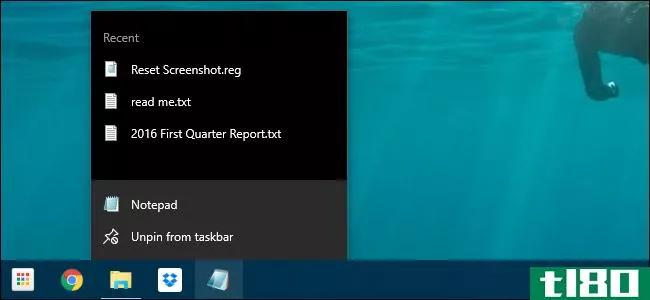如何使用touch创建空文件和修改时间戳
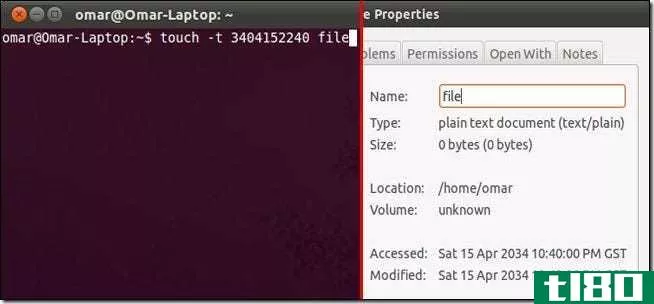
您计算机上的每个文件都有一个时间戳,其中包含文件的访问和修改时间,但是您知道您可以更改该时间戳吗?下面是如何做到这一点。
使用触摸命令
“touch”命令在bashshell的任何地方都可以使用,包括安装了Cygwin的Linux或Windows。以下是命令的选项:
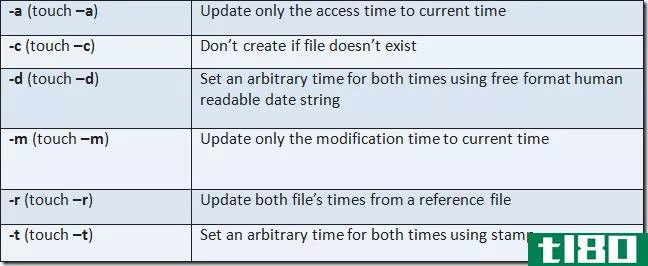
如果要检查文件时间戳,可以使用以下命令:
stat file
显然,您应该确保用文件名替换“file”。
-a和-m选项
这两个选项分别更新访问和修改时间。使用它们应该一点问题都没有。语法如下:
touch –a file
这会将“文件”的访问时间更新为当前日期和时间。您可以将(-a)选项替换为(-m)以执行相同的操作,但需要修改时间。如果文件不存在,将在当前目录中创建一个同名的空文件。
-c选项
如果使用此选项,如果指定的文件不存在,touch将不会执行任何操作。看:
touch –c omar
在上面的示例中,touch将不起任何作用,因为“omar”文件而不是人不存在。
-r选项
如果您想将时间戳从一个文件复制到另一个文件,这个选项可能会很有用。像这样:
touch –r file1 file2
其中,“file1”是引用文件,“file2”是将被更新的文件。如果要将时间戳复制到多个文件,也可以在命令中提供所有时间戳,它们将同时创建。
touch –r file1 file2 file3 file4
-d和–t选项
(-d)和(-t)选项都做相同的事情,即为访问和修改时间设置相同的任意时间戳。区别在于(-d)使用自由格式的人类可读日期,这意味着您可以使用“Sun,2004年2月29日16:21:42”或“2004-02-29 16:21:42”甚至“下周四”。这个选项很复杂,在这里完全描述它。另一方面(-t)使用一个简单的图章,您只能使用它。邮票是[[CC]YY]MMDDhhmm[.ss]。[CC]代表世纪,您可以忽略它,也可以忽略秒数。如果忽略[CC],命令将根据您输入的年份进行替换。如果仅用两位数字指定年份,则CC表示(0~68)范围内的年份为20,表示(69~99)范围内的年份为19。
touch –t 3404152240 file
touch –t 8804152240 file
在第一个命令中,文件时间戳将设置为:2034年4月15日10:40 PM。而第二个司令部将把它定为:1988年4月15日,这是一个不同的世纪。如果未指定年份,则设置为当前年份。例子:
touch –t 04152240 file
这将把时间戳设置为2011年4月15日晚上10:40,因为在撰写本文时已经是2011年了。
组合选项以设置任意单个访问和修改时间
(-a)和(-m)选项只将时间戳更新为当前时间,(-d)和(t)选项将访问和修改时间戳设置为同一时间。假设您只想将访问时间设置为2016年6月5日下午5:30,您会怎么做?好吧,您将使用(-a)和(-t)来设置任意时间,并仅将其应用于访问时间戳。例子:
touch –at 1606051730 file
或
touch –a -t 1606051730 file
如果你想对修改时间做同样的事情,就用(-mt)代替(-at)。这很简单。
创建空文件
touch命令的第二个也是最著名的用法是创建空文件。这听起来可能很愚蠢,为什么有人会明智地用空的无意义的文件来超载他的计算机,但它真的来使用时,例如,你正在做一个项目,并希望保持与日期和时间的进度跟踪。因此,您将拥有一个包含项目名称的文件夹,并使用touch创建以事件作为文件名的空文件。换句话说,您可以使用它来创建日志。例子:
touch ~/desktop/project/stage1_completed
现在您有了一个文件,表示在创建此文件时项目的阶段1已经完成,您可以通过发出以下命令看到这一次:
stat ~/desktop/project/stage1_completed
你会发现触摸有不同的用处,这取决于你做什么。如果您知道touch的更多好用法,请在评论中分享,或通过联机访问touch命令的手册页或通过发出命令“mantouch”在终端中阅读有关touch命令的更多信息。
- 发表于 2021-04-12 19:10
- 阅读 ( 119 )
- 分类:互联网
你可能感兴趣的文章
如何隐藏linux上的文件和文件夹
... 我们已经介绍了如何在Windows和Mac上隐藏文件和文件夹。下面介绍如何在Linux上使用终端和Ubuntu中的文件管理器Nautilus隐藏文件和文件夹。我们还将讨论几种安全地隐藏文件和文件夹的方法...
- 发布于 2021-03-25 15:00
- 阅读 ( 409 )
如何在macos终端中定制zsh提示符
...进行修饰,使其最小化并充分利用空间。我们将向您展示如何定制终端应用程序中的zsh提示符,使其在您选择的任何背景中都脱颖而出。 ...
- 发布于 2021-03-26 16:03
- 阅读 ( 567 )
如何在linux中创建新文件
Linux中有几种不同的应用程序和命令可以为您创建新文件,即使不启动应用程序。使用哪种方法取决于文件的用途。让我们看看这些选项,这样您就可以知道哪一个对您最有用。 ...
- 发布于 2021-03-28 22:06
- 阅读 ( 247 )
如何在linux上使用seq命令
Linux seq命令可以在眨眼之间生成数字列表。但是如何将这个功能付诸实际使用呢?我们将向您展示seq如何为您带来便利。 seq命令 乍一看,Linux seq命令似乎有些奇怪。它可以让你快速生成数字序列,就这样!不过,这里的关键...
- 发布于 2021-04-01 11:46
- 阅读 ( 159 )
linux文件时间戳:atime、mtime和ctime
...们谈论Linux文件时间戳时。在本指南中,我们将解释系统如何更新它们,以及如何自己修改它们。 atime、mtime和ctime的区别 每个Linux文件都有三个时间戳:访问时间戳(atime)、修改时间戳(mtime)和更改时间戳(ctime)。 访问时...
- 发布于 2021-04-02 16:01
- 阅读 ( 345 )
如何在linux上使用history命令
...复您过去运行的命令。一旦您了解了Linux history命令以及如何使用它,它就可以显著地提高您的生产效率。 操纵历史 正如乔治桑塔亚纳(georgestantayana)的一句名言:“那些记不住过去的人注定要重蹈覆辙。”不幸的是,在Linux...
- 发布于 2021-04-02 18:17
- 阅读 ( 203 )
如何在linux上使用stat命令
...,而且您不必记住一组晦涩难懂的命令行选项。 相关:如何使用ls命令列出Linux上的文件和目录 快速比较 让我们使用ls给出一个长列表(-l选项),其中包含人类可读的文件大小(-h选项): ls -lh ana.h 从左到右,ls提供的信息是...
- 发布于 2021-04-02 19:25
- 阅读 ( 167 )
如何使用ls命令列出linux上的文件和目录
...命令之一。也许这是问题的一部分。有这么多的选择,你如何从中筛选出有用的呢?找到它们之后,你怎么记得它们? ls命令及其选项和参数字符串的有用排列是别名的最佳候选。实际上,在大多数发行版中,您认为的“裸”ls...
- 发布于 2021-04-02 21:28
- 阅读 ( 231 )
如何在linux上使用mkfs命令
...后才能使用连接到Linux计算机的任何数据存储设备。学习如何使用mkfs和其他实用程序来为各种文件系统实现这一点。我们教你怎么做。 mkfs**文件系统 mkfs命令生成文件系统。在其他操作系统上,创建文件系统称为格式化。不管...
- 发布于 2021-04-03 02:03
- 阅读 ( 204 )